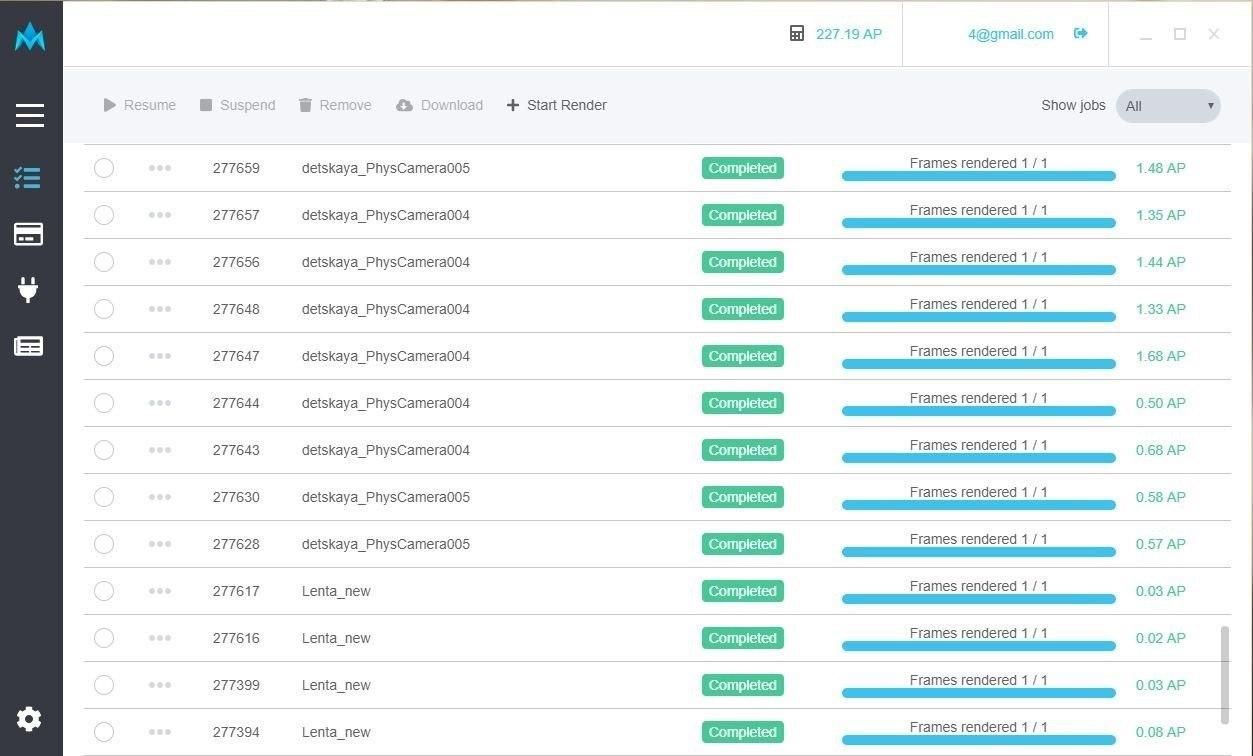
1. Տեղադրեք մեր AnimaManager հավելվածը և գրանցվեք նրանում, որ սկսեք օգտվել ֆերմայի ծառայություններից:
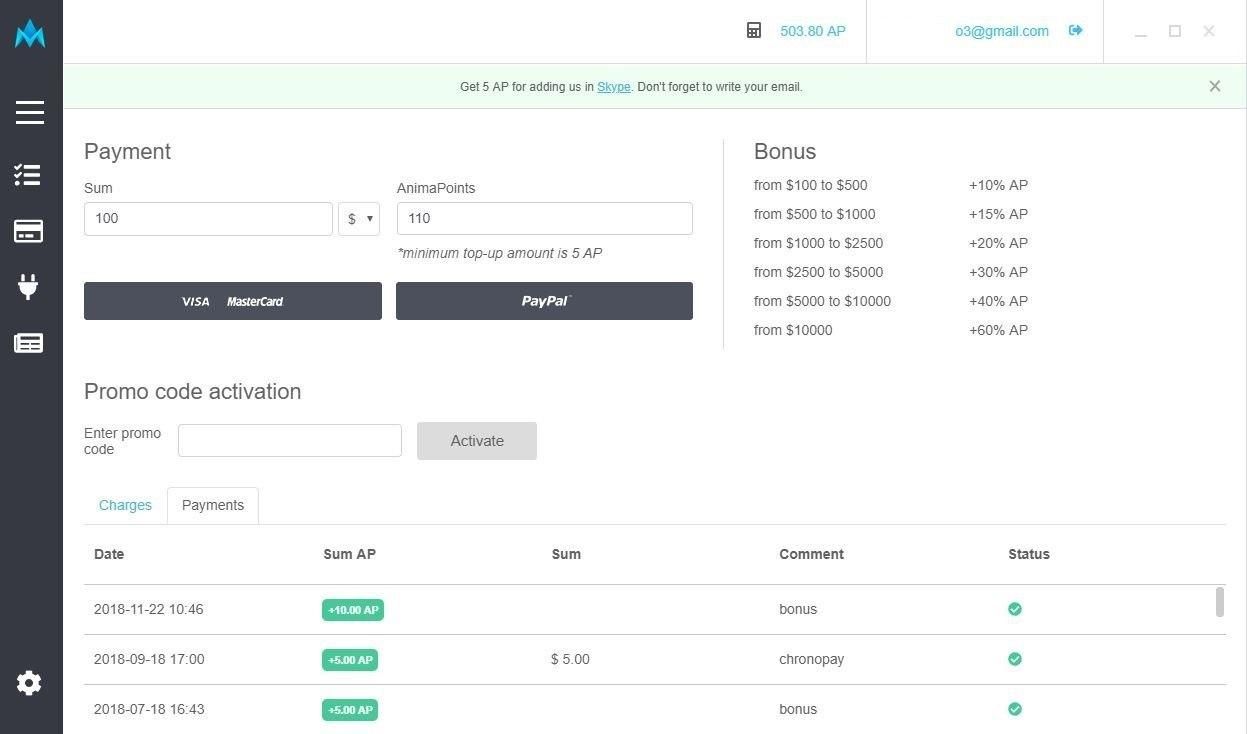
2. Ավելի մանրամասն AnimaManager-ի մասին Հավելվածը թույլ է տալիս սկսել ռենդեր, հետևել ռենդերի ընթացքին, համալրել հաշվեկշիռը, ավտոմատ կերպով ձեր համակարգիչ քաշել արդյունքները և այլն:
«Վճարում» բաժնում կարելի է ստուգել հաշվեկշիռը, համալրել այն և նայել վճարումների և դուրսգրումերի պատմությունը:
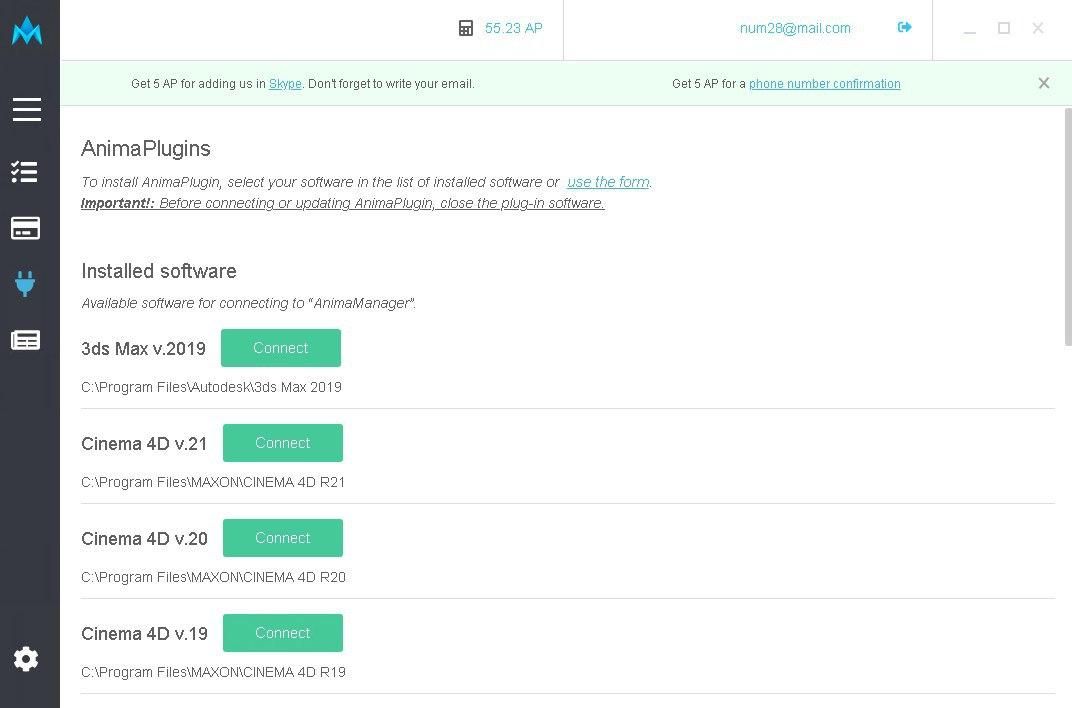
«Փլագիններ» բաժնում կարելի է մեր փլագինը միացնել օժանդակվող 3D սոֆթին, որպեսզի դուք կարողանաք շատ հեշտ սկսել ռենդերը ուղիղ ձեր սոֆթի ինտերֆեյսից: Այս պահին հասանելի են փլագինները 3ds Max, Cinema 4D, Maya և Blender-ի համար Փլագինները ավտոմատ կերպով միացվում են AnimaManager-ի առաջին գործադրման ժամանակ, նաև կարող եք ինքնուրույն դրանք միացնել այս ներդիրում:
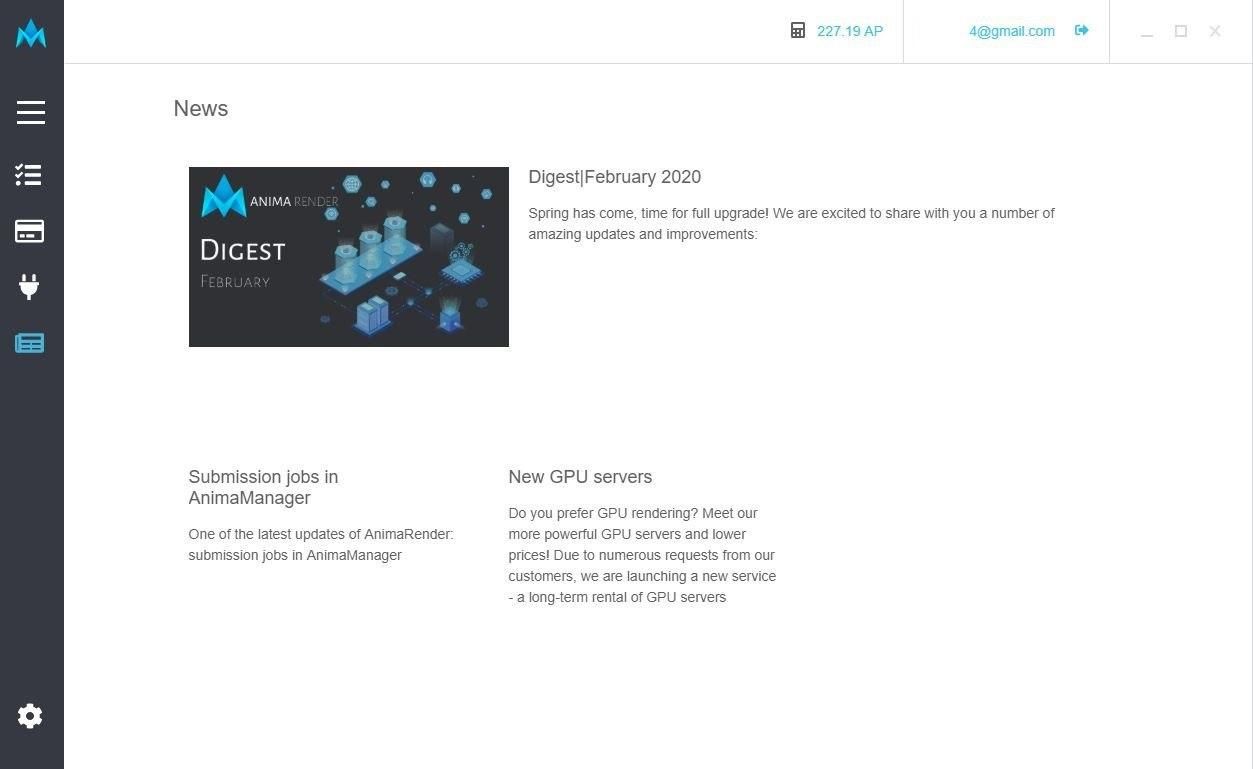
«Նորություններ» բաժնում կարելի է հետևել վերջին նորություններին և AnimaRender-ի ակցիաներին:
3. Ինչպե՞ս սկսել ռենդեր:
Օգտագործում ե՞ք 3ds Max, Cinema 4D, Maya կամ Blender: Տեղադրումից անմիջապես հետո AnimaManager-ը կառաջարկի ավտոմատ կերպով միացնել անհրաժեշտ փլագինը, կամ դա կարելի անել փկագիններ բաժնում:
Ուշադրությու՛ն. Մի փակեք AnimaManager-ը առաջադրանքի առաջադրման ժամանակ:
Դիտեք տեսահրահանգը.
Աշխատանքում օգտագործեք ուրիշ սոֆթ, թե՞ ընկերության քաղաքականությունը ձեզ թույլ չի տալիս տեղադրել կողմնակի ծրագրեր:
Սկսեք ռենդեր AnimaManager-ից.
Ինչպե՞ս դա անել:
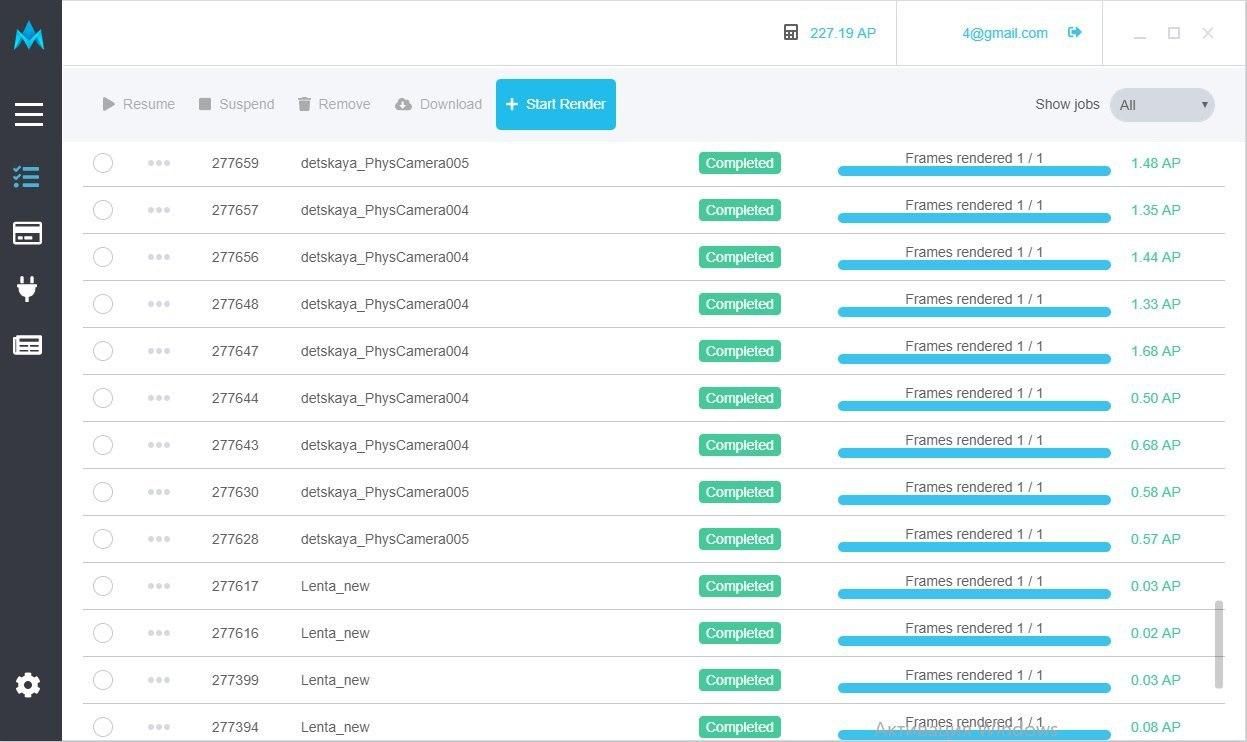
1.Սեղմեք «Սկսել ռենդեր» առաջադրանքների ցուցակում
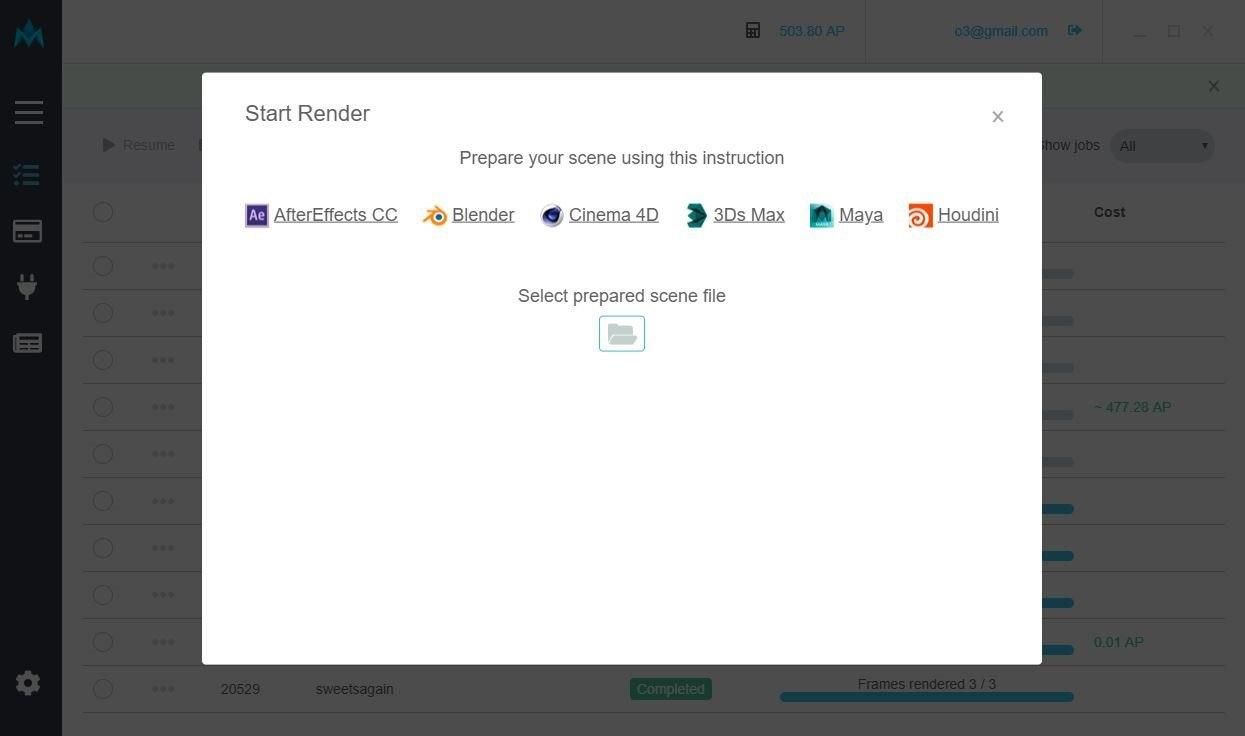
2.Պատրաստեք ձեր նախագիծը համաձայն մեր սոֆթի հրահանգի:
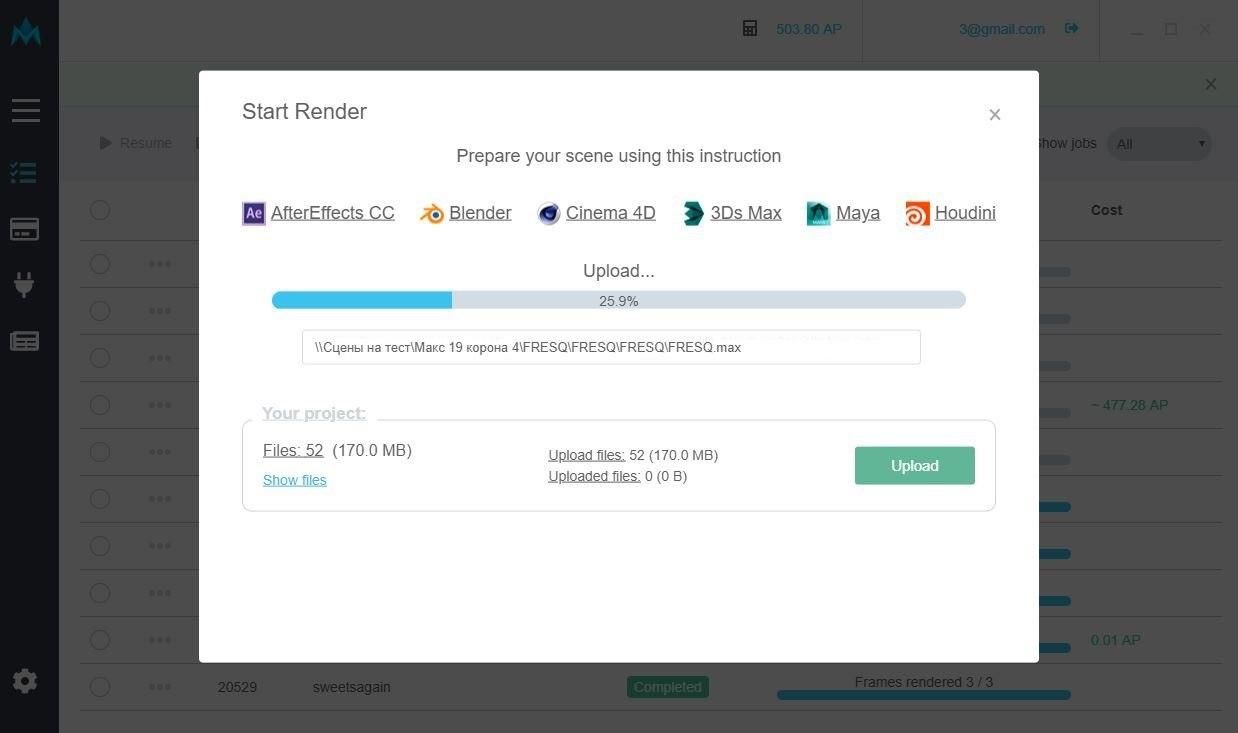
3. Ներբեռնեք տեսարանի ֆայլերը:
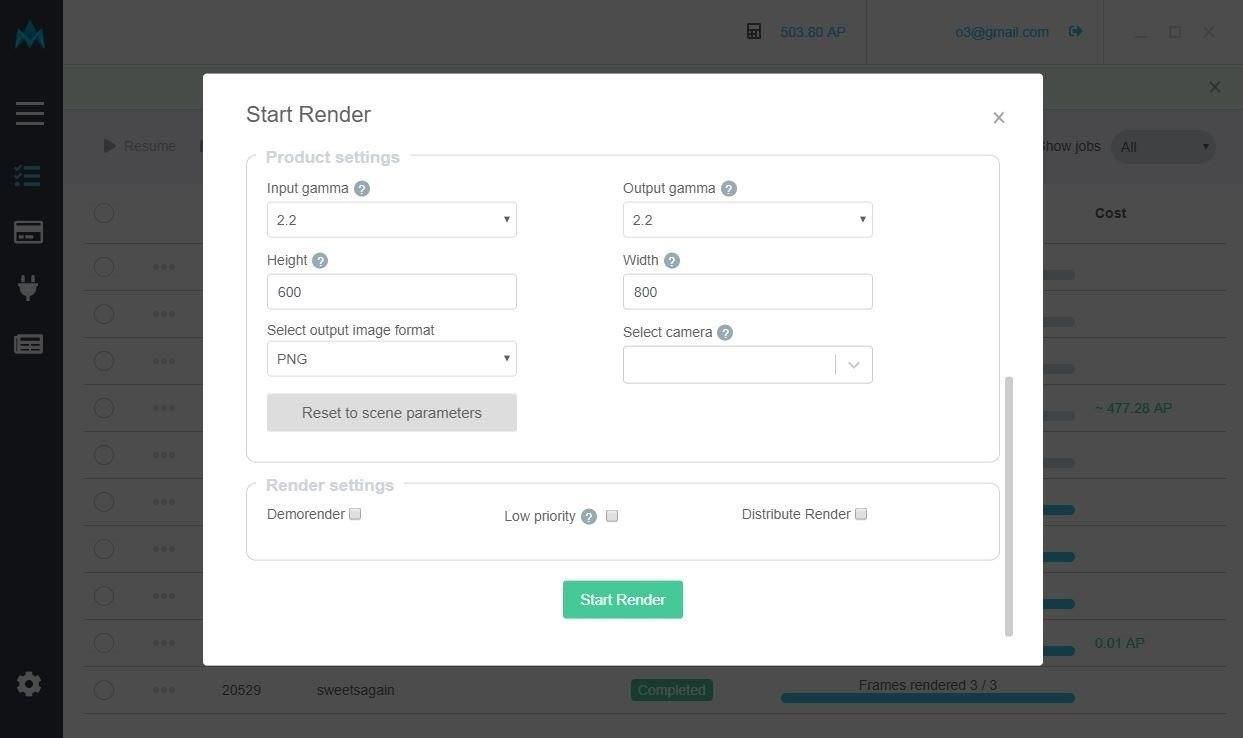
4. Լրացրեք բոլոր անհրաժեշտ պարամետրերը և սեղմեք «Սկսել ռենդեր»